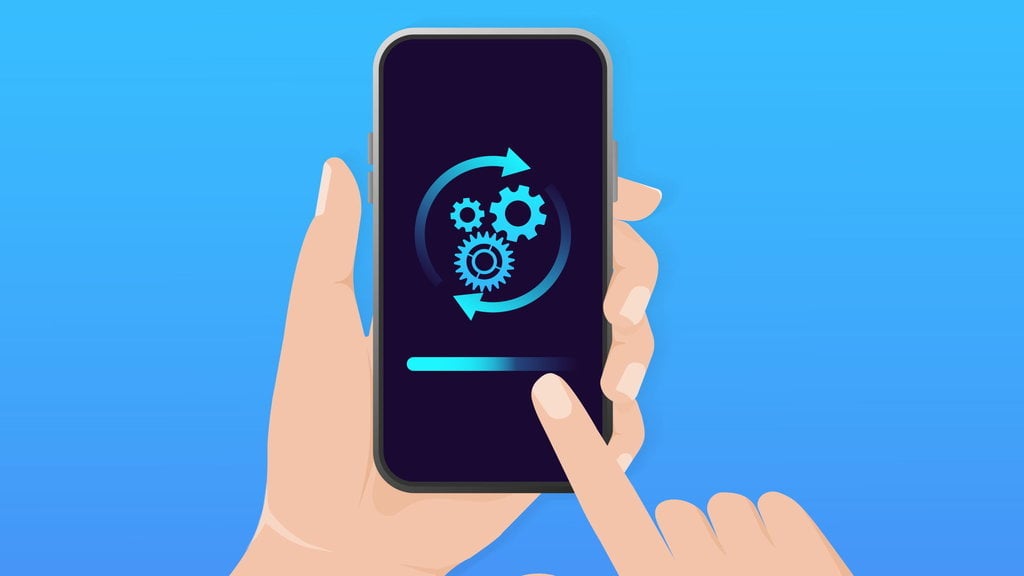Ketika ponsel Android Anda mulai menunjukkan gejala masalah, ada dua pendekatan yang bisa Anda gunakan untuk pemulihan: recovery mode dan safe mode. Pengguna perangkat Android tentu sudah familiar dengan kedua istilah ini. Meskipun namanya terdengar serupa, keduanya memiliki fungsi dan cara kerja yang sangat berbeda.
Recovery mode berfungsi sebagai solusi untuk mengatasi berbagai masalah seperti kesalahan sistem, infeksi virus, atau kondisi bootloop. Ia juga merupakan fitur penting yang memungkinkan Anda melakukan tindakan pemulihan, seperti menghapus seluruh data (factory reset), menginstal pembaruan sistem terbaru, atau membersihkan cache sistem yang mungkin bermasalah.
Meskipun pada dasarnya recovery mode adalah kondisi normal, seringkali pengguna justru terjebak di dalamnya dan tidak tahu bagaimana cara keluar. Kondisi stuck atau macet di recovery mode ini bisa disebabkan oleh berbagai faktor, mulai dari kerusakan pada tombol fisik ponsel hingga masalah pada bagian software perangkat.
Jika Anda mengalami situasi ini, tidak perlu khawatir berlebihan. Artikel ini akan mengupas tuntas mengenai apa itu recovery mode, fungsinya dalam perangkat Android, dan berbagai cara untuk keluar dari recovery mode agar ponsel Anda kembali ke mode normal.
Baca juga:
- 30 Game Multiplayer Android & iOS Terbaik 2025: Seru & Menantang
- Download Delta Force Mobile: Cek Spek Android & iOS
Apa Itu Recovery Mode? 
Secara sederhana, recovery mode adalah sebuah lingkungan atau sistem kecil yang berjalan secara terpisah dari sistem operasi utama Android. Sistem ini bertindak sebagai program dasar yang memungkinkan pengguna untuk mengatasi berbagai gangguan yang mungkin terjadi pada perangkat Android.
Recovery Mode ini sangat berguna ketika perangkat mengalami masalah serius seperti bootloop (stuck saat booting), kegagalan pembaruan sistem, atau ketika Anda perlu melakukan reset ke pengaturan pabrik.
Recovery mode di Android pertama kali diperkenalkan dengan tujuan memudahkan teknisi maupun pengguna untuk melakukan tindakan perbaikan darurat tanpa harus masuk ke sistem utama. Ketika berada dalam recovery mode, Anda tidak dapat menggunakan ponsel seperti biasa, melainkan hanya dapat mengakses menu-menu khusus untuk perbaikan sistem.
Cara mengakses recovery mode bervariasi tergantung pada merek dan model ponsel Anda. Biasanya, Anda perlu menekan kombinasi tombol tertentu saat perangkat mati atau sedang dalam proses booting. Setelah berhasil masuk, ponsel Android akan menampilkan antarmuka berbasis teks yang umumnya memuat informasi tentang perangkat, versi Android yang digunakan, serta sejumlah opsi untuk pemecahan masalah dan perbaikan sistem.
Beberapa menu yang sering ditemukan dalam recovery mode antara lain:
- Reboot: Memulai ulang perangkat dan keluar dari recovery mode.
- Apply update from ADB / SD Card: Menginstal pembaruan sistem dari komputer atau kartu memori eksternal.
- Wipe data/factory reset: Menghapus seluruh data pengguna dan mengembalikan perangkat ke pengaturan pabrik.
- Wipe cache partition: Menghapus file cache sistem tanpa menghapus data pribadi Anda.
- Mount/system: Digunakan untuk memasang partisi sistem agar dapat diakses melalui ADB (Android Debug Bridge). Opsi ini biasanya hanya digunakan oleh pengguna tingkat lanjut atau saat melakukan modifikasi sistem.
- View recovery logs: Menampilkan catatan aktivitas atau log selama berada di recovery mode.
- Power off: Mematikan perangkat secara langsung dari recovery mode.
Pada beberapa merek ponsel Android, nama atau tampilan menu mungkin sedikit berbeda, namun fungsi dasarnya tetap sama. Selain itu, pengguna juga memiliki opsi untuk menginstal custom recovery menggunakan perintah Fastboot CLI (Command Line Interface).
Pada custom recovery seperti TWRP (Team Win Recovery Project) atau CWM (ClockWorkMod), menu yang tersedia jauh lebih lengkap dan fleksibel. Penting untuk diingat bahwa mengganti recovery mode bawaan dengan custom recovery dapat membatalkan garansi perangkat dan memiliki risiko tersendiri.
Baca juga: 15 Rekomendasi Aplikasi Desain Rumah di Android dan PC
Kapan Pengguna Perlu Masuk ke Recovery Mode? 
Biasanya, pengguna perlu masuk ke recovery mode karena beberapa alasan umum, di antaranya:
- Perangkat mengalami masalah saat booting (proses menghidupkan perangkat).
- Ingin melakukan reset pabrik karena lupa pola kunci atau kata sandi.
- Menghapus cache sistem untuk meningkatkan kinerja perangkat.
- Menginstal pembaruan sistem secara manual.
Namun, ada juga kasus di mana pengguna tidak sengaja menekan kombinasi tombol tertentu yang menyebabkan perangkat Android masuk ke recovery mode. Inilah yang seringkali membuat pengguna terjebak (stuck) di recovery mode, dan menimbulkan pertanyaan tentang bagaimana cara keluar dari sana.
Cara Keluar dari Recovery Mode Berikut adalah beberapa langkah yang dapat Anda ikuti untuk keluar dari recovery mode dengan aman:
Gunakan Tombol Power dan Volume Cara paling sederhana dan umum untuk keluar dari recovery mode adalah dengan memanfaatkan tombol fisik pada perangkat Anda, yaitu tombol Power dan Volume. Berikut adalah langkah-langkahnya:
- Perhatikan menu recovery: Setelah masuk ke recovery mode, Anda akan melihat beberapa pilihan seperti “Reboot system now”, “Wipe data/factory reset”, dan lain-lain. Navigasi menu biasanya dilakukan menggunakan tombol Volume, dan tombol Power digunakan untuk memilih opsi.
- Arahkan ke “Reboot system now”: Gunakan tombol Volume untuk memilih opsi “Reboot system now”. Pilihan ini akan memulai ulang perangkat dan membawa Anda kembali ke sistem Android seperti biasa.
- Tekan tombol Power untuk memilih: Setelah memilih “Reboot system now”, tekan tombol Power sekali. Sistem akan memulai ulang (restart) dan Anda akan keluar dari recovery mode.
Metode ini hampir selalu berhasil pada perangkat Android dari berbagai merek, seperti Samsung, Oppo, Xiaomi, Vivo, dan lainnya. Namun, pastikan Anda tidak salah memilih opsi seperti “Wipe data/factory reset” karena dapat menghapus seluruh data yang ada di perangkat Anda.
Cabut Baterai Pada beberapa tipe ponsel Android lama yang belum menggunakan baterai tanam, Anda dapat mencoba keluar dari recovery mode dengan langkah-langkah berikut:
- Lepaskan baterai dari perangkat.
- Pasang kembali baterai dan hidupkan perangkat seperti biasa.
Cara ini cukup efektif jika sistem tidak merespon tombol Power atau perangkat hang (membeku) di recovery mode.
Biarkan Baterai Habis Jika tombol fisik pada perangkat Anda tidak merespon atau baterai ponsel Android tidak dapat dilepas, alternatif lain yang bisa Anda coba adalah:
- Biarkan perangkat tetap menyala di recovery mode hingga baterainya benar-benar habis.
- Setelah perangkat mati total, isi ulang baterai, lalu coba hidupkan kembali.
Pada sebagian besar perangkat, cara ini akan membuat perangkat masuk ke sistem Android seperti biasa, dan bukan kembali ke recovery mode. Namun, jika perangkat kembali ke recovery mode secara otomatis, kemungkinan ada masalah yang lebih serius pada sistem.
Lakukan Flash Ulang Perangkat Pada beberapa merek Android tertentu, seperti Oppo atau Realme, tampilan recovery mode bisa berbeda. Misalnya, pada perangkat Oppo, Anda dapat mengunduh ColorOS (sistem operasi Oppo) dan melakukan flash ulang ponsel.
Sebelumnya, pastikan versi ColorOS yang Anda unduh sesuai dengan tipe ponsel Anda, lalu simpan firmware tersebut pada kartu memori ponsel.
Selanjutnya, ikuti langkah-langkah berikut:
- Matikan ponsel Android Oppo Anda, lalu nyalakan kembali ke tampilan recovery mode.
- Pilih opsi “Install Form”.
- Pilih “Install form SD”, kemudian arahkan ke file firmware yang sebelumnya sudah Anda simpan di kartu memori.
- Tunggu sampai proses “Flashing Update Firmware” selesai.
- Setelah selesai, pilih menu Reboot dengan menekan tombol Power pada ponsel, atau coba tekan dan tahan tombol Power selama 10–20 detik sampai perangkat mati dan menyala kembali.
Setelah mengikuti langkah-langkah tersebut, ponsel Android Oppo Anda akan melakukan reboot dan mengembalikan pengaturan ke setelan pabrik.
Perbaiki Komponen Hardware Jika semua cara di atas tidak berhasil, atau perangkat terus-menerus masuk ke recovery mode secara otomatis setiap kali dinyalakan, kemungkinan ada kerusakan sistem yang lebih serius.
Dalam kasus ini, sebaiknya Anda membawa ponsel ke pusat servis untuk diperiksa oleh teknisi profesional. Teknisi akan membongkar ponsel untuk mengidentifikasi kerusakan pada komponen hardware dan melakukan perbaikan yang sesuai dengan penyebabnya.
Baca juga:
- Cara Memindahkan Kontak dari Android ke iPhone dan Sebaliknya
- Mengapa Ponsel 2000-an Begitu Kaya Akan Warna dan Desain?
Tips Mencegah Masuk ke Recovery Mode saat Tidak Diperlukan 
Berikut adalah beberapa tips yang dapat Anda ingat agar tidak lagi masuk ke recovery mode secara tidak sengaja:
- Hindari menekan tombol Power dan Volume secara bersamaan saat menyalakan perangkat, karena kombinasi tombol ini seringkali menjadi pintasan untuk masuk ke recovery mode.
- Pastikan sistem operasi Android pada perangkat Anda selalu diperbarui ke versi terbaru. Pembaruan sistem seringkali menyertakan perbaikan untuk bugs atau masalah yang dapat menyebabkan perangkat masuk ke recovery mode secara otomatis.
- Hindari menginstal aplikasi root atau custom ROM, kecuali jika Anda benar-benar memahami risiko dan cara mengembalikannya ke kondisi semula.
- Jangan sembarangan mengganti recovery mode bawaan dengan custom recovery (seperti TWRP/CWM) jika Anda tidak tahu cara keluar dari recovery mode tersebut.
- Lakukan pencadangan data (backup) secara rutin. Dengan memiliki cadangan data, Anda tidak akan kehilangan data penting jika sewaktu-waktu harus melakukan factory reset melalui recovery mode.
Berbagai metode dapat Anda gunakan sebagai cara keluar dari recovery mode. Dengan memahami fungsi dan cara kerja recovery mode, Anda tidak perlu panik saat tiba-tiba masuk ke mode ini. Sebaliknya, Anda bahkan dapat memanfaatkan recovery mode untuk memperbaiki atau mengoptimalkan perangkat Android Anda.
Baca juga:
- Cara Transfer File Android ke Macbook dan Sebaliknya
- Urutan Android dari Awal hingga Terbaru: Evolusi dan Fiturnya